Vista – Remover drivers antigos…
Provavelmente já lhe aconteceu actualizar o seu parque de drivers do Windows Vista e não ter ficado com a máquina conforme esperava. Ou então reparou em pequenos acontecimentos "estranhos" no funcionamento de determinado diapositivos do seu Vista. Se esperava uma aumento de performance e esta não ocorreu? Pois, alguma coisa está a interferir com a actualização desses seus drivers!

Há vários motivos que podem estar por trás desses comportamentos, um dos motivos, se não o mais óbvio, são os drivers antigos, que depois da actualização para novas versões, permanecem instalados mas ocultos.
É uma prática comum no Windows, porque existem vários processos que revertem essas actualizações caso a nova versão tenha, ou cause, problemas de estabilidade. Sim, é verdade que muitas vezes nem esses (os antigos) podem ser usados, pois ficam perdidos no disco sem ninguém saber onde se encontram.
O ideal será mesmo remover esse "lixo" da área de acção do dispositivo para evitar conflitos.
Mas onde estão esses drivers? Usamos o Gestor de Dispositivos para ver os controladores activos para o hardware, activando uma opção no Vista podemos, em cada um deles, exibir os antigos que lá permanecem de forma oculta.
Para isso temos de activar essa função antes de abrir o Gestor de Dispositivos.
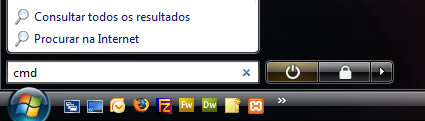
A primeira acção a tomar é abrir a linha de comandos no modo administrador. Vamos à caixa de Pesquisa no menu Iniciar e escrevemos cmd, de seguida combinamos Ctrl+Shift+Enter para "Executar como administrador", função que pode ser igualmente activada com o botão direito do rato no menu de contexto.
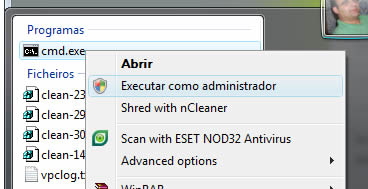
Com a linha de comandos em modo administrador digitamos o seguinte comando:
SET DEVMGR_SHOW_NONPRESENT_DEVICES=1
Depois Enter e inserimos o seguinte comando:
devmgmt.msc
Este comando permite iniciar o Gestor de dispositivos a partir daqui.
Agora com o Gestor aberto vamos ao menu Ver e escolhemos a opção Mostrar dispositivos ocultos.
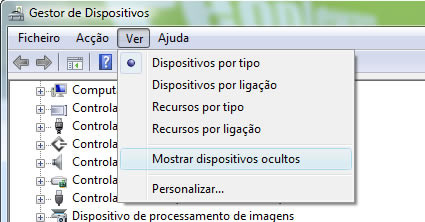
Activada a opção, verá muitas linhas em que o ícone está em marca de água, esses drivers são antigos ou desactivados, analise e remova os antigos e os inúteis.
Em cima de cada driver antigo, clique com o botão direito do rato abrindo o menu de contexto e seleccione a opção Desinstalar.
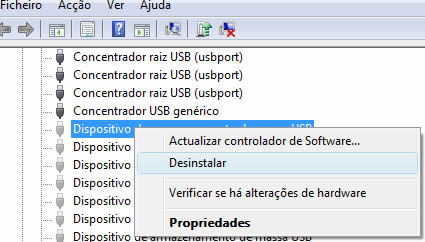
Ao limpar estes drivers antigos poderá não notar um aumento de performance, mas a sua máquina ficará de certeza mais limpa e com menor probabilidade de ocorrência de "fenómenos estranhos".
Para terminar sugiro e informo que poderá fazer o mesmo no Windows XP seguindo as opções anunciadas.
NOTA: Esta limpeza no meu Windows XP teve um desfecho fantástico. Conto-vos no próximo artigo deste assunto.
Este artigo tem mais de um ano

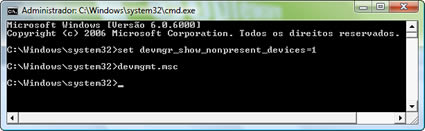
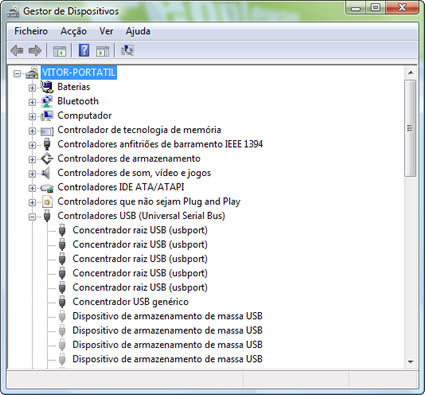























porreiro..mais uma valente dica “á la pplware” 😛
congrats..
E remove-se…TUDO o que está a mais claro? Não vai haver problema?
Sim podes mas tem cuidado para não removeres o necessário.
onde diz: “A primeira acção a tomar é abrir a linha de comandos no modo administrador. Vamos à caixa de Pesquisa no menu Iniciar e escrevemos cmc, de seguida combinamos Ctrl+Shift+Enter para “Executar como administrador“, função que pode ser igualmente activada com o botão direito do rato no menu de contexto.”
devera esvrever: A primeira acção a tomar é abrir a linha de comandos no modo administrador. Vamos à caixa de Pesquisa no menu Iniciar e escrevemos CMD, de seguida combinamos Ctrl+Shift+Enter para “Executar como administrador“, função que pode ser igualmente activada com o botão direito do rato no menu de contexto.
@SecretSoul
em prencipio não há problema
Se há problema que tenho tem sp a ver com os USB. Quer seja com a impressora brother que tenho, quer seja com pens, há sp algum problema. A ver vamos se com isto tudo se resolve.
Cumprimentos
eu tinha MUITO hardware assim, desinstalei tudo…. mas nao notei diferença alguma 🙁
ao menos aprendi uma nova coisa =)
Boas!
Boa Dica!!
Num Vista com pouco mais de um mes ja tinha alguma tralha, nem quero ver ali um xp com uns anos 😀
Hasta!
Tiago Almeida, obrigado pela correcção, foi mesmo distracção e sono… muito sono 😉
Não aconselho. Se tiverem por exemplo Bluetooth desligado no portatil (para poupar bateria) e removerem os controladores que estão em marca d’água, arriscam-se a quando ligarem o Bluetooth não terem os controladores que precisam uma vez que o compontente só deixa de estar a marca d’água quando está ligado. Isto pode acontecer com outros dispositivos.
David se leres o post a dada altura eu sugiro que analisem antes de apagar, obvio se apagar tudo, alguns que estão apenas desligados terão mais tarde de ser reinstalados.
Mas se tiverem dispositivos a funcionar (som, rede, p.gráfica, rato, discos, etc.) a funcionar depressa detectam esse “monos” a consumir recursos da máquina.
Resolveu um problema grave do controlador da webcam chicony 2.0 no meu Toshiba , o vista restaurava teimosamente o controlador oculto (suponho que devido ao messenger ao algo do género) e a camara deixava de funcionar no 2º reínicio de sistema após a instalação do update!
http://www.howtogeek.com/howto/windows-vista/remove-old-drivers-after-upgrading-to-new-hardware/
JOvém, foi 10 essa dica… Muito obrigado.
Batata! Foi realizar o procedimento no vista e remover um driver de webcam que o vista voltou ao normal! Parabens, mto obrigado pela dica!!!!
Grandes dicas, obrigado!
Excelente!! Muito obrigado! Era exatamente isto que procurava.